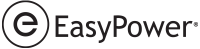O recurso Estabilidade dinâmica do EasyPower permite simular vários eventos do sistema de potência, como partida do motor, troca de dispositivo, atuação do dispositivo de proteção, rejeição de carga e falha de barra. Ele suporta o cálculo de tensão, corrente, velocidade, torque, frequência, potência e muitos outros valores para vários tipos de equipamentos usando modelos dinâmicos do EasyPower. Esses valores calculados são mostrados na forma de plotagens e planilhas. Recomenda-se que você também reveja o tutorial de Partida Transitória de Motor (TMS) para maiores informações sobre os dados de entrada e de partida transitória de motor.
Para este tutorial, abra o arquivo DSExample-2.dez :
- A partir do menu Arquivo, clique em Abrir Arquivo.
- Abra o arquivo DSExample-2.dez no seu diretório Exemplos.
Dica: Se você está visualizando a Página de Abertura, você pode clicar em Abrir Unifilar.
Dados para a Estabilidade Dinâmica
Os equipamentos do unifilar devem ter os dados para estabilidade dinâmica introduzidos no módulo Edição da Base de Dados antes que você possa rodar uma simulação.
- Dê duplo clique sobre o gerador COGEN no canto superior direito do unifilar para abrir a caixa de diálogo Dados do Gerador. Selecione a guia Estabilidade 1. Nesse arquivo exemplo, todos os dados de estabilidade dinâmica necessários já foram introduzidos para você. Você pode introduzir os dados dos modelos dinâmicos para o gerador, excitação e regulador de velocidade.
- Selecione a guia Estabilidade 2. Esta guia é para os dados do estabilizador do sistema de potência. Para os estudos, recomenda-se que os dados sejam obtidos junto aos fabricantes. Você também pode importar os dados da biblioteca. Para importar os dados da biblioteca, selecione Permitir Modelo de Estabilizador, escolha um Fabricante e Digite , a seguir clique em
 Biblioteca. Clique em OK ao terminar.
Biblioteca. Clique em OK ao terminar.
Similarmente, você pode adicionar modelos dinâmicos a motores, CTA, contatores (nos dados de fusíveis e disjuntores), e transformadores (para o inrush de magnetização).
Para mostrar os nomes de identificação (ID) para os disjuntores e chaves fusíveis no unifilar, clique em Ferramentas > Opções > Visibilidade de Texto, e na coluna Mostrar Nome, marque a caixa de seleção Disjuntor de Alta e Fusível, a seguir clique em OK.
Simulando uma Estabilidade Dinâmica com transferência usando a CTA
Na guia Início, clique em  Estabilidade para entrar no módulo de Estabilidade Dinâmica. A guia Estabilidade é apresentada como mostrado abaixo e as janelas são arranjadas para visualizar o unifilar, a plotagem da simulação e o log de mensagens.
Estabilidade para entrar no módulo de Estabilidade Dinâmica. A guia Estabilidade é apresentada como mostrado abaixo e as janelas são arranjadas para visualizar o unifilar, a plotagem da simulação e o log de mensagens.
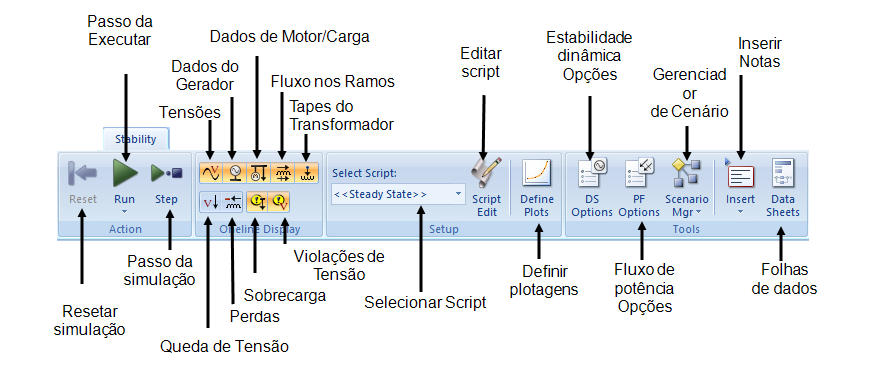
Figura 1: Guia Estabilidade
Ao entrar no módulo Estabilidade dinâmica, o EasyPower executa uma solução de fluxo de potência para estado permanente. Observe os resultados do fluxo de potência no unifilar.
Existem três maneiras de se simular um evento:
- Dando duplo clique num item (equipamento) do unifilar.
- Dando um clique com o botão direito do mouse e escolhendo a partir do menu de contexto.
- Rodar um "script" de simulação.
O "script" de simulação é uma série de comandos para o programa seguir. Alguns exemplos de "scripts" foram criados nesse arquivo exemplo para você rodar.
Nota: Para proceder qualquer comando relativo à simulação na barra de ferramentas do Estabiiidade, a janela do unifilar (selecionado ou corrente) precisa ser a janela ativa. Se o título do unifilar não estiver em destaque, clique na janela do unifilar uma vez e torne-a ativa.
- Clique na janela do unifilar para torná-la ativa. Na caixa Escolher Script na guia Estabilidade, escolha o nome do Script CTA do Gerador Standby. Este "script" simula a desconexão de alguns equipamentos supridos pela concessionária, resultando numa transferência de conexão para um gerador standby, através de uma CTA.
- Clique em
 Rodar Simulação.
Rodar Simulação.
Os resultados do fluxo de potência são apresentados no unifilar ao final da simulação. Veja a figura abaixo. O fusível de AT FS-1 mostra o símbolo "C>>O" (Fechado-para-Aberto proximo a ele, indicando que o mesmo estava aberto. A CTA transferiu para o lado do gerador.
Clique na guia Plot 2 na janela DS Plots for DSExample-2.dez. A plotagem mostra valores de tensão, corrente e frequência para o gerador de emergência.
Para visualizar a planilha com os dados desta plotagem, você pode arrastar a divisória esquerda da área de plotagem para a direita. Você pode formatar o eixo ou a área de plotagem dando duplo clique em um item.
A janela DS Messages na parte inferior descreve os processos ou eventos que ocorreram e o tempo que ocorreram.
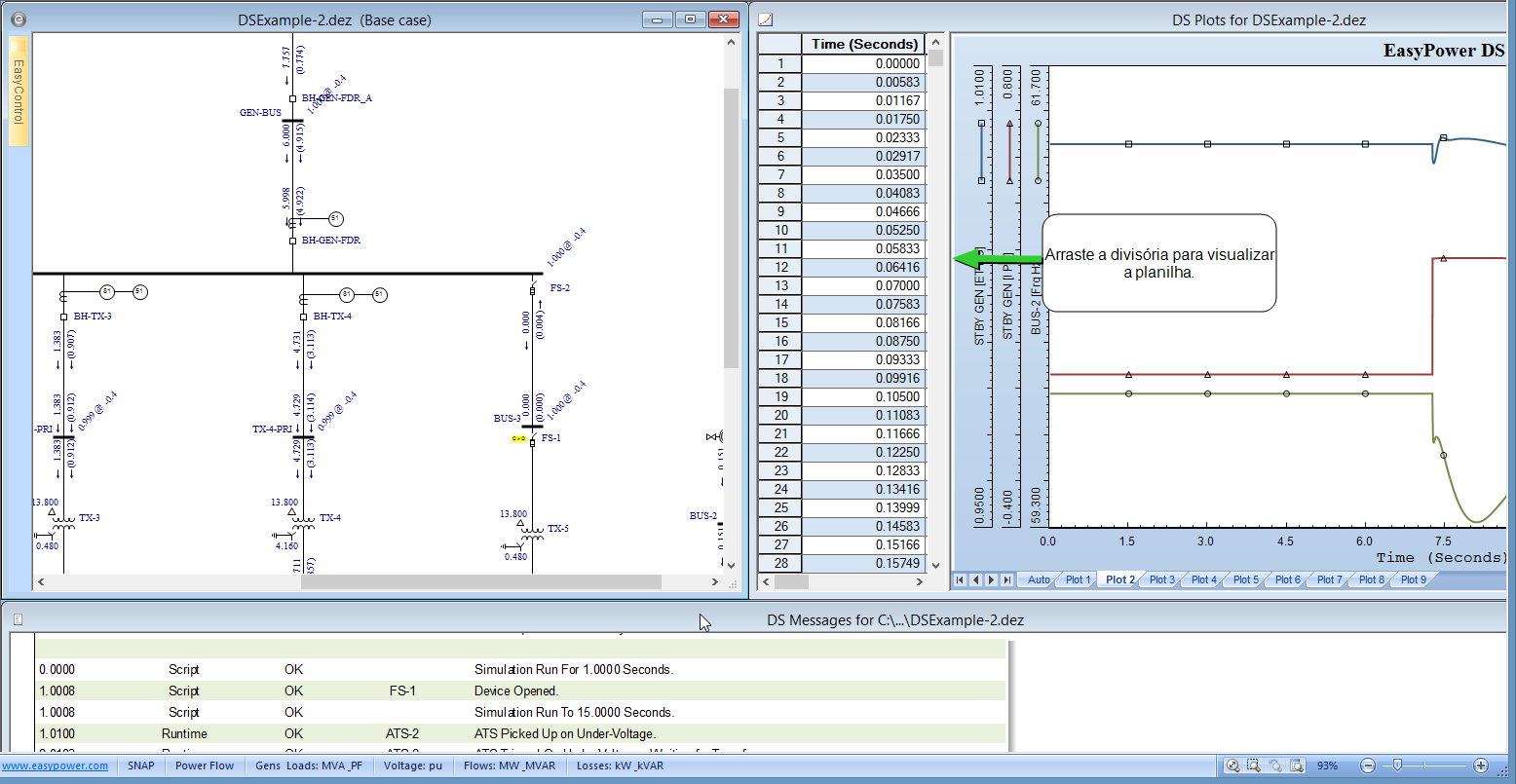
Figura 2: Resultados da Simulação
Simulando uma Falta na Barra
Para simular uma falta na barra MCC-3, dê duplo-clique sobre ela. Você pode observar no unifilar e no log de mensagens para visualizar os vários eventos que sucedem a falta. O relé de sobrecorrente R-6 atua para abrir o disjuntor BH-TX-3. Os contatores dos motores a jusante caem por "dropout" quando a tensão da barra afunda durante a falta. A plotagem Plot 3 na janela DS Plots mostra a tensão da barra, a contribuição de corrente da barra a montante para a barra em falta, e a contribuição do motor M-4.A guia Autoplot mostra tensão e a corrente para a barra sob falta.
Opções de Simulação Dinâmica
A partir da guia Estabilidade que fica visível quando você seleciona o unifilar e, clica em  Opções de Estabilidade Dinânmica. Você pode controlar a simulação através da caixa de diálogo Opções de Estabilidade Dinâmica.
Opções de Estabilidade Dinânmica. Você pode controlar a simulação através da caixa de diálogo Opções de Estabilidade Dinâmica.
Na guia Dar Duplo-Clique, observe os controles para Barra em Falta. Os valores "default" são de 6 segundos para o Tempo Final de Simulação e de 1 segundo para o Comprimento do Tempo de Retardo. Na simulação anterior pode-se observar que a plotagem tem início 1 segundo após o início da simulação e finaliza em 6 segundos. Você pode controlar outros eventos de uma maneira similar.
Rejeição de Cargas Simulado
- Selecione a janela do unifilar e a seguir na caixa Selecionar Script, escolha Rejeição de Cargas com a perda da Concessionária.
- Clique em
 Rodar Simulação.
Rodar Simulação.
Este script simula a desconexão da concessionária do restante do sistema. Quando todas as cargas são alternadas para o gerador COGEN, ocorrerá um distúrbio em várias variáveis. Os afundamentos de frequência causam a atuação do relé R-2 de subfrequência (81), promovendo a atuação do disjuntor BH-TX-2. Após este desligamento de cargas o sistema se estabiliza em alguns poucos segundos. Veja a plotagem Plot 1 e o log de mensagens.
Plotagem de valores escolhidos pelo usuário
Quando se realiza uma simulação dando clique duplo no unifilar, os dados são plotados na guia Plotagem automática. Com base no tipo de simulação, o EasyPower escolhe os valores a exibir na Plotagem automática. Para se visualizar os valores em qualquer lugar de seu sistema se faz necessário definir as plotagens. Nove plotagens podem ser definidas com no máximo 5 curvas por plotagem.
Nota: Os resultados do AutoPlot não aparecem nas simulações realizadas a partir de scripts.
Para definir uma plotagem:
- Assegure-se que o unifilar está selecionado, e a seguir,na guia Estabilidade, clique em
 Definir Plotagens.
Definir Plotagens. - Na plotagem Plot 4 podem ser vistas a tensão, a corrente, a velocidade e o torque do motor M-2. Selecione os valores a serem plotados escolhendo as variáveis sob Monitoração, Com Identificação e Próximo a, como mostrado na figura abaixo.
- Clique em
 Resetar Simulação para voltar ao regime de estado permanente antes de rodar a simulação dinâmica de novo.
Resetar Simulação para voltar ao regime de estado permanente antes de rodar a simulação dinâmica de novo. - Clique em
 Rodar Simulação.
Rodar Simulação. - Clique na guia Plot 4 na janela Plotagens da Estabilidade Dinâmica para visualizar o efeito da desconexão da concessionária e rejeição de carga sobre as grandezas do motor M-2.
Dica: Os valores podem ser escolhidos selecionando primeiro uma célula aberta em Monitoração na janela Definir Plotagens, clique com botão direito sobre o motor M-2 do unifilar, e escolhendo a seguir o tipo de grandeza desejado para ser plotado.
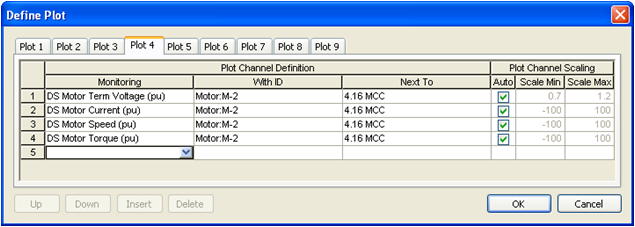
Após a grandezas terem sido definidas, feche a caixa de diálogo Definir Plotagem clicando em OK.
Criando Scripts de Simulação
Pode-se escrever scripts para simular vários eventos e rodá-los sequencialmente. Antes de rodar os scripts, deve-se definir as plotagens de modo que os resultados possam ser visualizados para as grandezas escolhidas, como mostrado para o motor M-2. A seguir será escrito um script para simular o regime permanente por dois segundos, partindo o motor M-2 e desligando o motor M-1.
- Para escrever um novo script, assegure-se que o unifilar esteja selecionado, e a seguir, na guia Estabilidade, clique em
 Editar Script. Clique em Novo para adicionar um novo script. Digite Partir M-2 e Parar M-1 como sendo o nome deste novo script. Adicione os comandos no script como mostrado na figura abaixo. Clique em OK na caixa de diálogo Editar Script e feche o diálogo Scripts.
Editar Script. Clique em Novo para adicionar um novo script. Digite Partir M-2 e Parar M-1 como sendo o nome deste novo script. Adicione os comandos no script como mostrado na figura abaixo. Clique em OK na caixa de diálogo Editar Script e feche o diálogo Scripts. 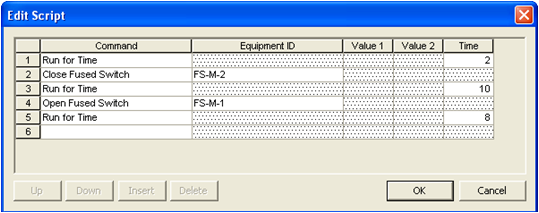
- Na guia Estabilidade, na caixa Selecionar Script , escolha o script Partir M-2 e Parar M-1.
- Antes de rodar um Script, é importante revisar as condições iniciais do unifilar. Uma vez que se planeja partir o motor M-2, os dispositivos a montante deste motor devem estar abertos.
Clique com o botão direito do mouse no fusível FS-M-2 e escolha Abrir e Resolver Fluxo de Potência.
- Clique em
 Rodar Simulação.
Rodar Simulação. - Veja Plot 4 para visualizar as grandezas de partida do motor. Navegue através de outras plotagens para visualizar o efeito em outras partes do sistema.
- Para ler o valor das várias variáveis na plotagem, coloque o apontador do mouse sobre a plotagem. Na legenda são apresentados os valores nas posições do apontador do mouse.
Nota: Após um script ser rodado, clique em  Ressetar Simulação para ressetar o sistema para o estado permanente.
Ressetar Simulação para ressetar o sistema para o estado permanente.
Conclusão
Esse foi um breve tutorial sobre o programa de Estabilidade dinâmica do EasyPower. Os tópicos da Ajuda do EasyPower tratam desse e de outros recursos de forma mais aprofundada. Para abrir a Ajuda, clique em  Ajuda no canto superior direito da janela do EasyPower ou pressione F1.
Ajuda no canto superior direito da janela do EasyPower ou pressione F1.
Se você possui o recurso de coordenação Protection & Coordination™, a Estabilidade dinâmica também pode simular a resposta dos dispositivos de proteção. Você poderá simular o dropout de contatores para quedas de tensão acentuadas ou até o chaveamento de CTA para energia de emergência. Lembre-se de entrar primeiro com os dados no módulo de Edição da Base de Dados na guia Estabilidade, na caixa de diálogo de cada equipamento. Faça uso dos scripts para simular a sequência dos eventos e utilize a ferramenta Definir Plotagem para monitorar o valor das grandezas.